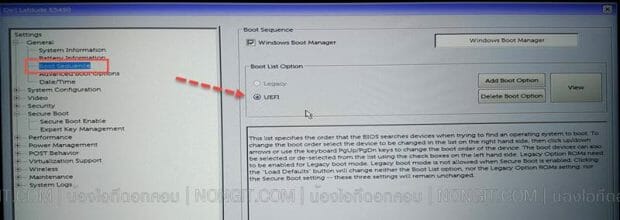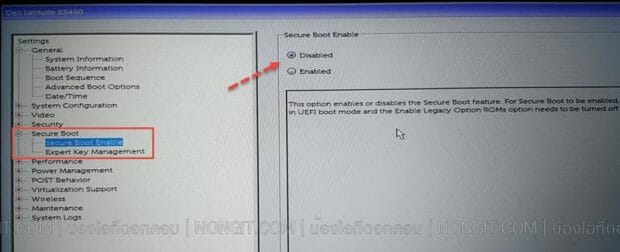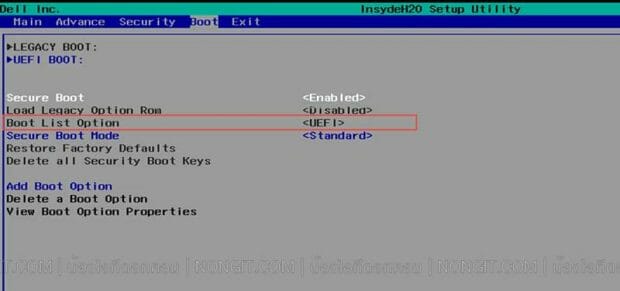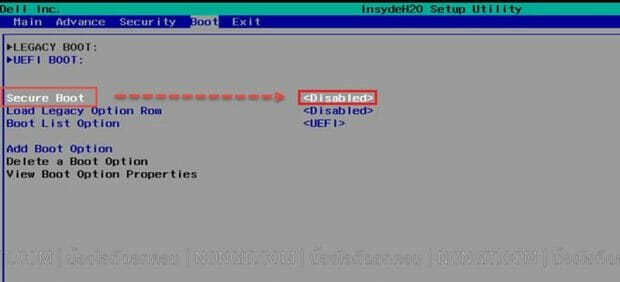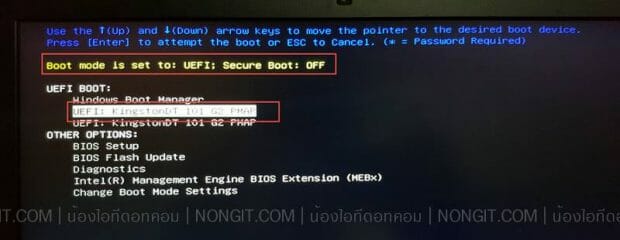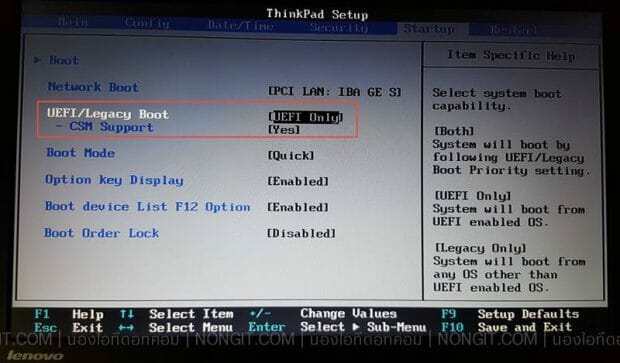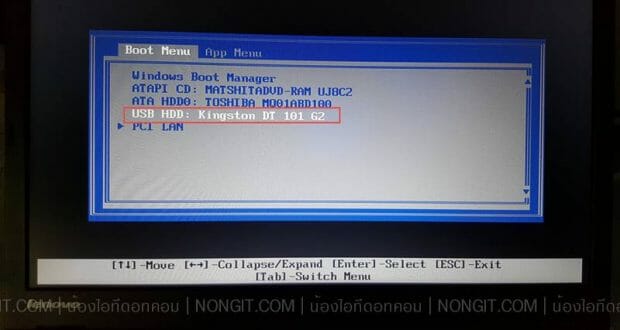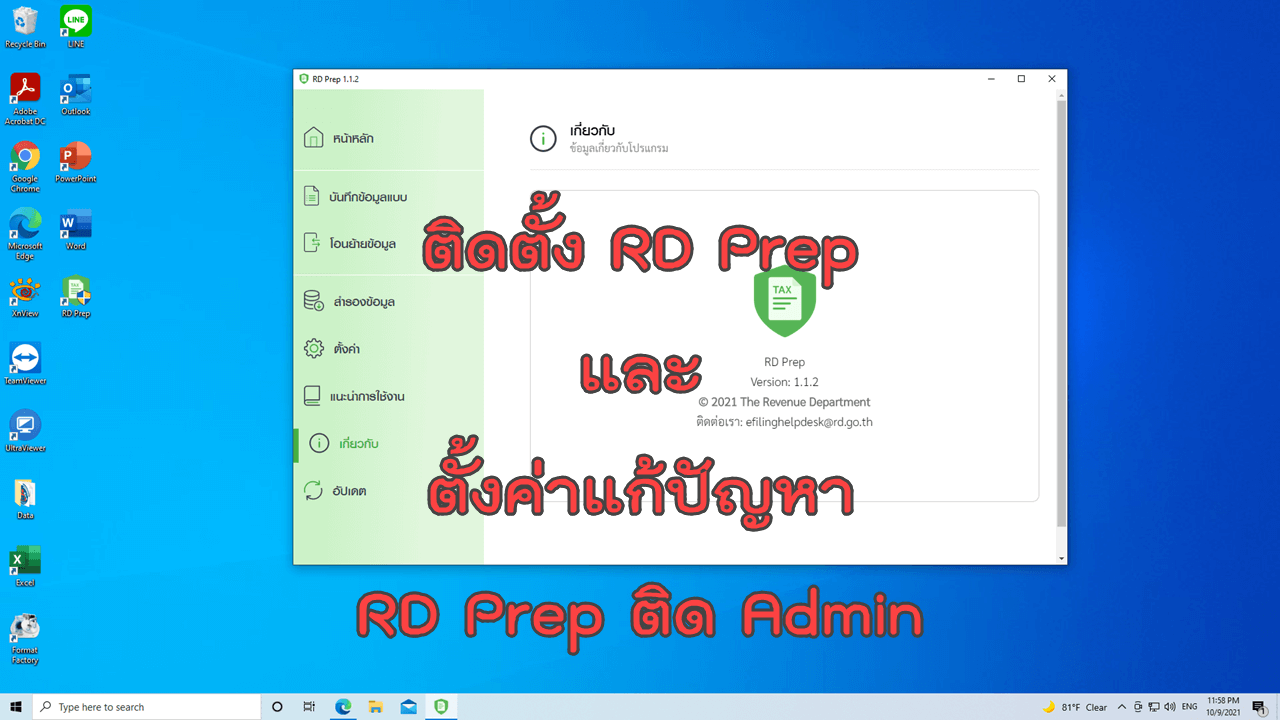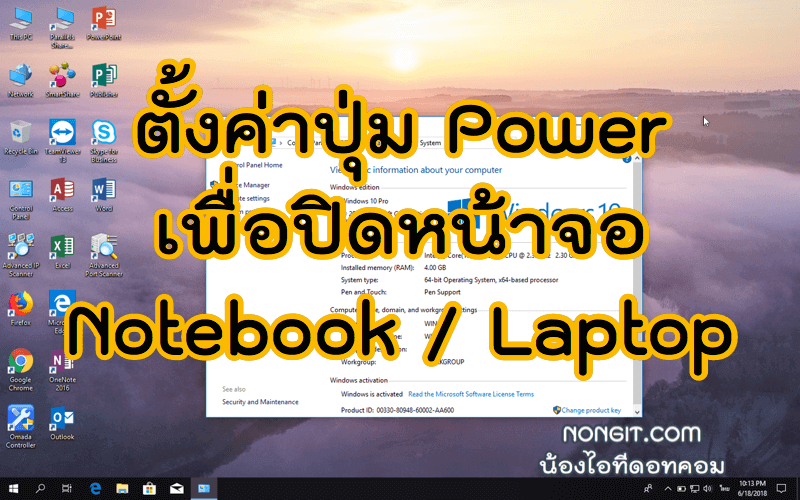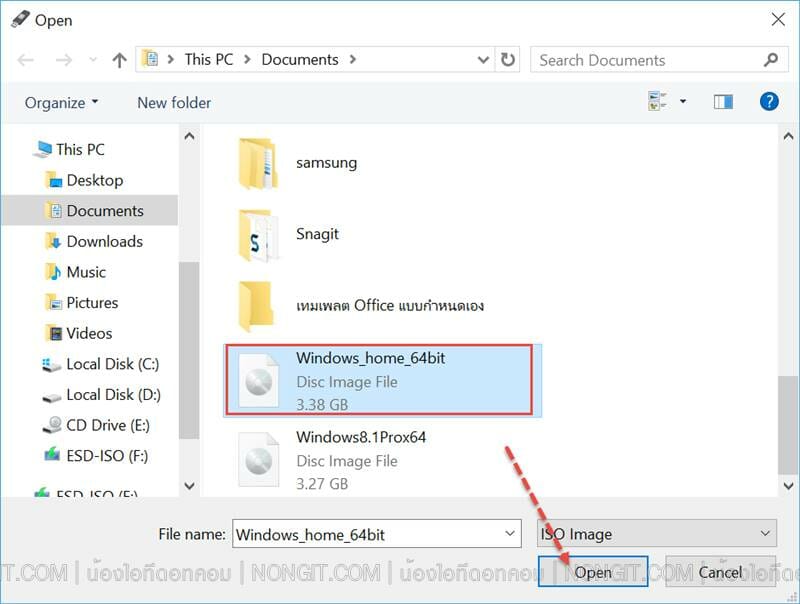บทความนี้จะแนะนำสำหรับคนที่ใช้งาน โน๊ตบุ๊ค ที่ต้องลง windows แบบ uefi เพื่อใช้งาน windows แท้ที่มาจากโรงงาน โดยเป็นตัวที่ติดมากับตัวเครื่อง โดย license ของ windows ตั้งแต่ windows 8, windows 8.1, windows 10 จะถูกฝั่งอยู่ใน bios โน๊ตบุ๊ค ซึ่งต้องลง windows แบบ UEFi เท่านั้นจึงจะรองรับการใช้งาน license ที่มีอยู่ใน bios และที่สำคัญคือต้องเป็น windows เวอร์ชั่นเดิม หรือเวอร์ชั่น windows แท้ที่แถมมากับเครื่องนั้นเอง
สอนวิธีตั้งค่า Notebook Dell ให้ลง windows จาก usb แบบ UEFi
สำหรับบทความนี้จะยกตัวอย่างจาก ยี่ห้อ Dell และ Lenovo แต่การตั้งค่านี้จะคล้ายๆกับยี่ห้ออื่น เช่น Acer, HP เป็นต้น ซึ่งก่อนอื่นเราต้องรู้ก่อนว่าเครื่องเรานั้น การที่จะเข้า bios นั้นต้องการปุ่มอะไร ส่วนมากแล้วจะเป็น F2, Del หรือสามารถดูจาก ลิ้งค์นี้ เพื่อดูว่าเครื่องยี่ห้อตัวเองกดปุ่มอะไร
ซึ่งก็มีหลายคนที่ลง windows จาก usb เป็น แต่บางคนต้องการลงแบบ uefi แต่ไม่สามารถเลือก boot usb ได้ ดังนั้นเดียวเรามาดูกันครับว่าต้องแก้ไข หรือตั้งค่าตรงไหนก่อน
- สำหรับ Business เช่น Latitude, OptiPlex and Precision
- สำหรับ Home เช่น Inspiron, Vostro, XPS
- ก่อนอื่นก็ให้ restart หรือ เปิดเครื่อง เพื่อเข้าไปที่ bios ก่อนครับ ซึ่งของ dell จะกดปุ่ม F2
- ที่หน้า bios ของเครื่อง ให้ดูว่าเครื่องเราตั้งค่าเป็นแบบ UEFI ไว้ไหม ซึ่งของ dell หน้า bios จะไม่เหมือนกันซะ
สำหรับ Business
- สำหรับ Business โดยให้ดูที่หัวข้อ Genenal > Boot Sequence > ที่หัวข้อ Boot List Option จะเป็น UEFI
- ขั้นตอนถัดมาให้ดูการตั้งค่าในส่วนของ Secure Boot ส่วนนี้ต้องตั้งค่าให้เป็น Disabled เพื่อที่จะสามารถเลือก USB ได้ โดยดูที่ Secure Boot > Secure Boot Enable > เลือก Disabled
สำหรับ Home Use
- และสำหรับ Home หรือเครื่องผู้ใช้ทั่วไป ให้ดูที่แถบ Boot > ดูที่หัวข้อ Boot List Option ต้องเป็น UEFI ถ้าไม่ใช่ก็เปลี่ยนซะ
- ขั้นตอนถัดมาให้ดูการตั้งค่าในส่วนของ Secure Boot ส่วนนี้ต้องตั้งค่าให้เป็น Disabled เพื่อที่จะสามารถเลือก USB ได้ โดยดูที่ Boot > Secure Boot > เลือก Disabled
- เพียงเท่านี้ก็เรียบร้อย จากนั้นให้ restart แล้วกด F12 ที่หน้า Boot Options เราจะเห็น USB เลือก boot usb ของเราได้เลยครับ
และรูปนี้เป็นหน้า BIOS ของ Lenovo
- หน้าจอหลังจากกด F12 เพื่อเลือก USB
- และก็ลง windows ตามปกติ ได้เลยครับ และ usb ต้องทำให้รองรับระบบ uefi ด้วยนะครับ คลิกดูวิธีทำได้ที่นี้